关键词:鸿蒙、碰一碰、systemShare、harmonyShare、Share Kit
华为分享新推出碰一碰分享,支持用户通过手机碰一碰发起跨端分享,可实现传输图片、共享wifi等。我们只需调用系统 api 传入所需参数拉起对应分享卡片模板即可,无需对 UI 进行设计。
目录
业务流程
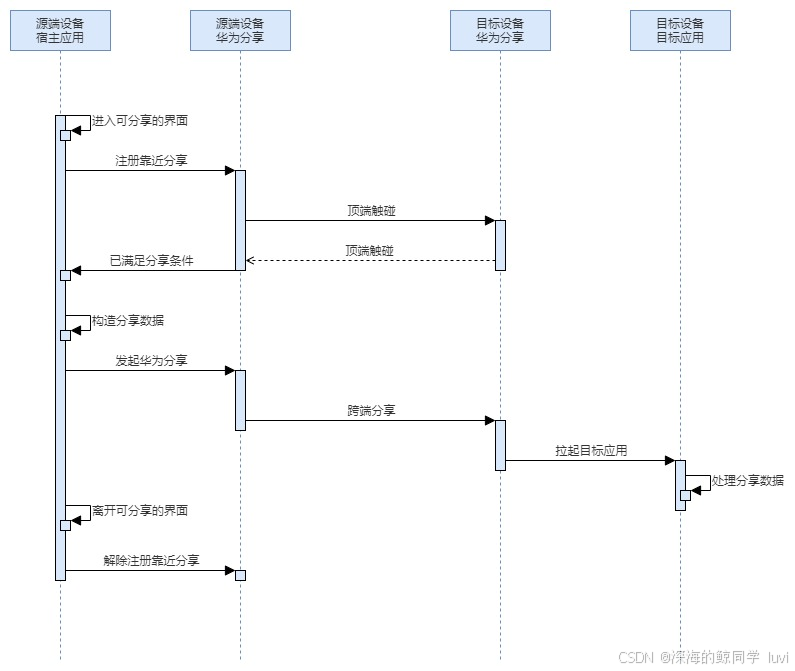
预览效果
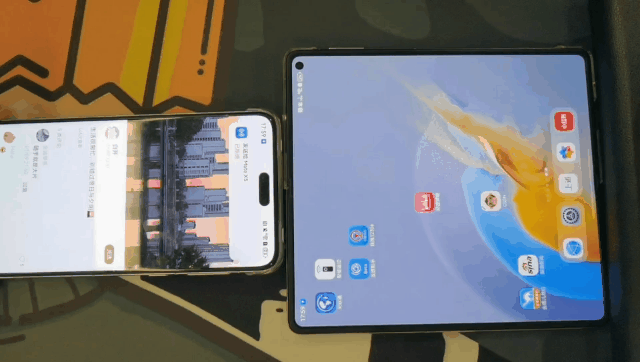
宿主设备开发
宿主设备当进入可分享页面时,使用 harmonyShare.on() 方法注册碰一碰监听事件,当目标设备与宿主设备进行碰一碰操作后,宿主应用发现设备,调用碰一碰分享事件回调,在回调事件中构造分享数据并使用 sharableTarget.share() 发送。当宿主设备离开可分享页面(包括应用退至后台 等场景)时,使用 harmonyShare.off() 方法取消碰一碰监听事件。
导入相关模块
javascript
import { uniformTypeDescriptor as utd } from '@kit.ArkData';
import { systemShare, harmonyShare } from '@kit.ShareKit';
import { fileUri } from '@kit.CoreFileKit';定义碰一碰分享事件监听/取消监听方法
需要注意的是:收到碰一碰分享事件回调后,需尽快调用 sharableTarget.share() 方法发起分享,超过3秒可能会失败。
utd 选项参考链接:@ohos.data.uniformTypeDescriptor (标准化数据定义与描述)。
此处 utd 我选择的是超链接,目标设备接收后可直接跳转链接,当配合 AppLinking 时可实现跨设备打开 app 应用分享页。
javascript
/**
* 碰一碰触发回调
* @param sharableTarget
*/
private immersiveCallback(sharableTarget: harmonyShare.SharableTarget) {
const contextFaker: Context = getContext(this);
let filePath = contextFaker.filesDir + '/exampleKnock1.jpg';
let shareData: systemShare.SharedData = new systemShare.SharedData({
utd: utd.UniformDataType.HYPERLINK,
content: 'https://sharekitdemo.drcn.agconnect.link/ZB3p',
// 根据title,description,thumbnailUri会生成不同的卡片模板。
thumbnailUri: fileUri.getUriFromPath(filePath),
title: '碰一碰分享卡片标题',
description: '碰一碰分享卡片描述'
});
// 发起碰一碰分享
sharableTarget.share(shareData);
}
/**
* 注册碰一碰分享监听事件
*/
private immersiveListening() {
harmonyShare.on('knockShare', this.immersiveCallback);
}
/**
* 取消碰一碰分享监听事件
*/
private immersiveDisablingListening() {
harmonyShare.off('knockShare', this.immersiveCallback);
}处理注册碰一碰分享监听/取消监听事件
进入可分享页面时,注册碰一碰分享监听事件;离开可分享页面(包括应用退至后台等场景)时,取消碰一碰分享监听事件,避免与其他应用产生碰一碰数据传输冲突。
javascript
/**
* 页面隐藏时取消碰一碰分享事件注册
*/
onPageHide(): void {
let context = getContext(this);
context.eventHub.emit('onBackGround');
}
/**
* 组件加载时监听后台切换,应用在后台时取消碰一碰分享事件注册
*/
aboutToAppear(): void {
this.immersiveListening();
let context = getContext(this);
context.eventHub.on('onBackGround', this.onBackGround);
}
/**
* 组件销毁时监听后台切换,应用在后台时取消碰一碰分享事件注册
*/
aboutToDisappear(): void {
this.immersiveDisablingListening();
let context = getContext(this);
context.eventHub.on('onBackGround', this.onBackGround);
}
/**
* 调用取消碰一碰分享事件注册
*/
private onBackGround() {
this.immersiveDisablingListening();
}配套分享卡片模板
为保证碰一碰分享用户体验,Share Kit支持三种卡片模板。
| 卡片模板类型 | 说明 | 效果图 |
|---|---|---|
| 纯图片布局 | 纯图片布局只包括预览图。 当分享数据为文件、图片等无需添加标题及描述的场景,推荐使用此卡片模板。 * 使用方法: 构造分享数据时,仅传递预览图(thumbnailUri)字段,即可生成此卡片模板。 * 布局要求 预览图:支持最小宽高比1:4,超出部分将被裁剪。 |  |
| 沉浸式大卡布局 | 沉浸式大卡布局包括预览图、标题、描述、应用图标。 当分享数据为链接类型时,需要向用户传递链接的内容,推荐使用此卡片模板。 * 使用方法:需同时满足以下2个条件: 1. 构造分享数据时,需同时传入标题(title)、描述(description)字段和预览图(thumbnailUri)字段。 2. 预览图宽高比小于1:1。 * 布局要求 1. 预览图:支持最小宽高比1:4,超出部分将被裁剪。 2. 标题:最大可显示2行,当文本超过2行时,未能正常在屏幕显示的文本用省略号代替。如果标题末尾有重要信息显示,需应用自行控制字数约20个中文左右。 3. 描述:仅可显示1行,文本超过1行时,未能正常在屏幕上显示的文本用省略号代替。 4. 应用图标:无需配置,系统将默认获取应用图标用于显示在卡片底部。 |  |
| 白卡上下布局 | 白卡上下布局包括预览图、标题、描述、应用图标。当分享数据为链接类型时,需要向用户传递链接的内容,推荐使用此卡片模板。 * 使用方法:需同时满足以下2个条件: 1. 构造分享数据时,需同时传入标题(title)、描述(description)字段和预览图(thumbnailUri)字段。 2. 预览图宽高比大于1:1。 * 布局要求 1. 预览图:仅显示在卡片上方,不会铺满整个卡片。 2. 标题:最大可显示2行,当文本超过2行时,未能正常在屏幕显示的文本用省略号代替。如果标题末尾有重要信息显示,需应用自行控制字数约20个中文左右。 3. 描述:仅可显示1行,文本超过1行时,未能正常在屏幕上显示的文本用省略号代替。 4. 应用图标:无需配置,系统将默认获取应用图标用于显示在卡片底部。 |  |